LINE公式アカウント(旧 LINE@)に関する基本的な設定を行います。
トップ画面の「設定」から設定画面に遷移できます。
「アカウント設定」「権限管理」「応答設定」「Messaging API」「登録情報」「利用と請求」のメニューが選択できます。
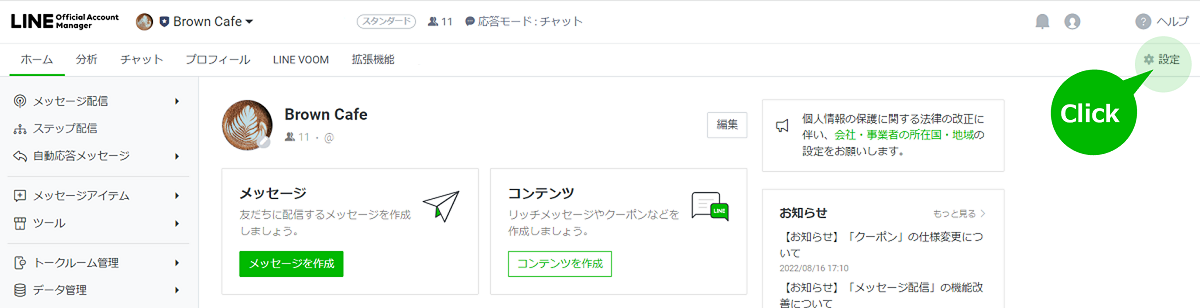
設定方法
LINE公式アカウント(旧 LINE@)のプロフィール画像(アイコン)、背景画像、ステータスメッセージの変更
アカウントへのメンバーの追加や権限の管理
チャットの利用や、応答メッセージに関する設定
Messaging API利用の有効化
会社情報、管理者情報、店舗・施設情報の登録または編集
現在のプランやメッセージの利用状況の確認・変更
プランの設定
LINE公式アカウントの料金プランは、月額固定費0円の「コミュニケーションプラン」、月額5,000円の「ライトプラン」と月額15,000円の「スタンダードプラン」の3種類があります。
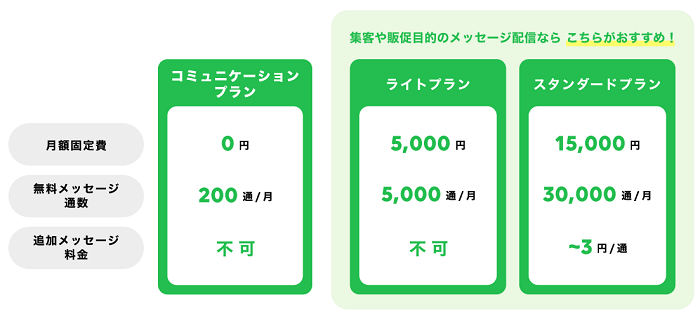
※無料メッセージ通数は「メッセージ配信」の通数が対象です。チャットでのメッセージ通数は対象外となり、通数制限はございません
【課金にカウントされるメッセージ】
・メッセージ配信(絞り込み配信、ステップ配信含む)
・Messaging APIの「Push API」「Multicast API」「Broadcast API」「Narrowcast API」
【課金にカウントされないメッセージ】
・LINEチャットの送受信
・応答メッセージ
・あいさつメッセージ
・Messaging APIの「Reply API」
プランの詳細は以下ページよりご確認ください。
プランの変更方法は以下ページよりご確認ください。
関連コラム
「設定」では 、LINE公式アカウント(旧 LINE@)に関する基本的な設定を行います。
トップ画面の「設定」から設定画面に遷移できます。
「アカウント設定」 「登録情報」 「権限管理」 「応答設定」 「LINE VOOM」 「利用と請求」などのメニューが選択できます。
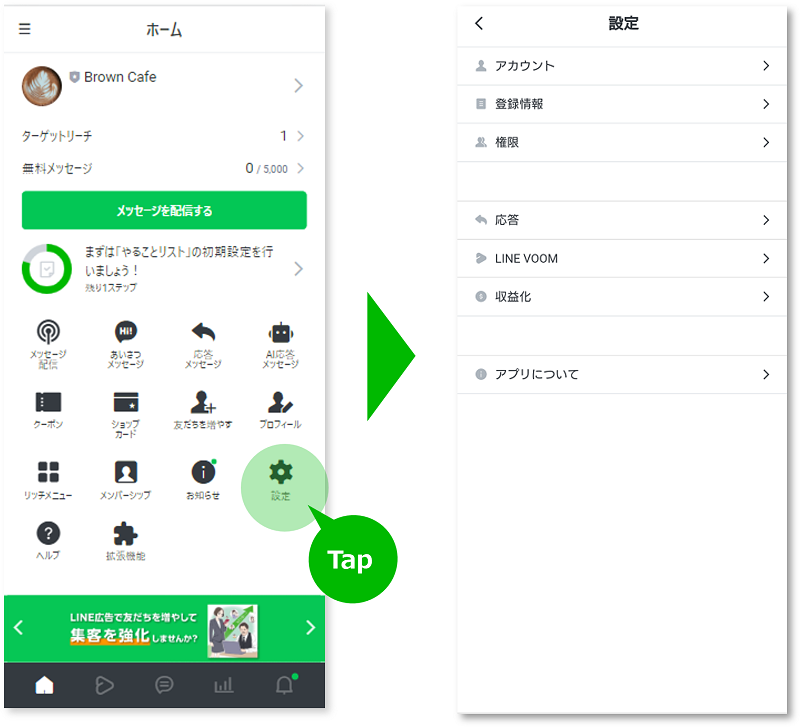
設定方法
LINE公式アカウント(旧 LINE@)のプロフィール画像(アイコン)、背景画像、ステータスメッセージの変更
アカウントへのメンバーの追加や権限の管理
チャットの利用や、応答メッセージに関する設定
Messaging API利用の有効化 ※PC管理画面のみ
会社情報、管理者情報、店舗・施設情報の登録または編集
現在のプランやメッセージの利用状況の確認・変更
LINE VOOMの投稿や「いいね」の受付設定
プランの設定
LINE公式アカウントの新たな料金プランは、月額固定費0円の「コミュニケーションプラン」、月額5,000円の「ライトプラン」と月額15,000円の「スタンダードプラン」の3種類があります。
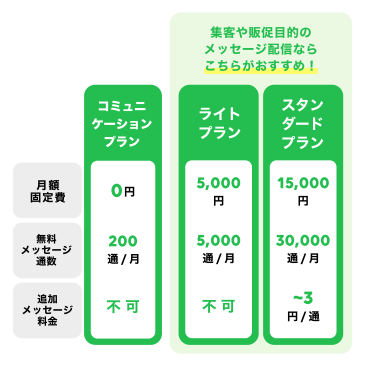
※無料メッセージ通数は「メッセージ配信」の通数が対象です。チャットでのメッセージ通数は対象外となり、通数制限はございません
【課金にカウントされるメッセージ】
・メッセージ配信(絞り込み配信、ステップ配信含む)
・Messaging APIの「Push API」「Multicast API」「Broadcast API」「Narrowcast API」
【課金にカウントされないメッセージ】
・LINEチャットの送受信
・応答メッセージ
・あいさつメッセージ
・Messaging APIの「Reply API」
プランの詳細は以下ページよりご確認ください。
プランの変更方法は以下ページよりご確認ください。
この情報は役に立ちましたか?


